蘋果11來電閃光燈怎麼設定「建議設定iphone11來電閃光燈步驟」
- PHPz轉載
- 2024-02-07 11:12:26893瀏覽
php小編新一為大家帶來了關於蘋果11來電閃光燈設定的建議步驟。蘋果11的來電閃光燈功能可以在接到來電時透過閃光燈提醒用戶,非常實用。要設定這個功能,只需要按照以下步驟進行。首先,打開設定選單,然後選擇“通知”選項。接著,找到“電話”選項並點擊進入。在電話設定介面上,找到“來電閃光燈”選項並打開開關。這樣,當有來電時,蘋果11的閃光燈就會自動閃爍起來,提醒使用者有來電。設定完成後,使用者可以根據自己的需求進行調整。以上就是設定蘋果11來電閃光燈的簡單步驟,希望對大家有幫助!
可能很多使用iPhone 的小夥伴都曾經遇到過在嘈雜的環境中(例如車站、酒吧和工廠車間等)因為聽不到鈴聲而漏接電話或者錯過新信息的情況,如果那個電話或訊息很重要的話可能就會耽誤大事。其實iPhone 手機在有電話或新資訊到來時除了可以聲音/震動提醒外還可以啟用視覺提醒,例如我們可以設定iPhone 使用背面的LED 燈閃爍來提醒我們有電話或新資訊到來,這個功能對於不想錯過iPhone 上任何通知的人或聽力減退的老人甚或聽障人士顯得非常有用。
在 iPhone上啟用 LED 閃爍提醒的操作方法如下:
1、輕點主畫面「設定」 App ,上滑找到並輕按「輔助功能」。
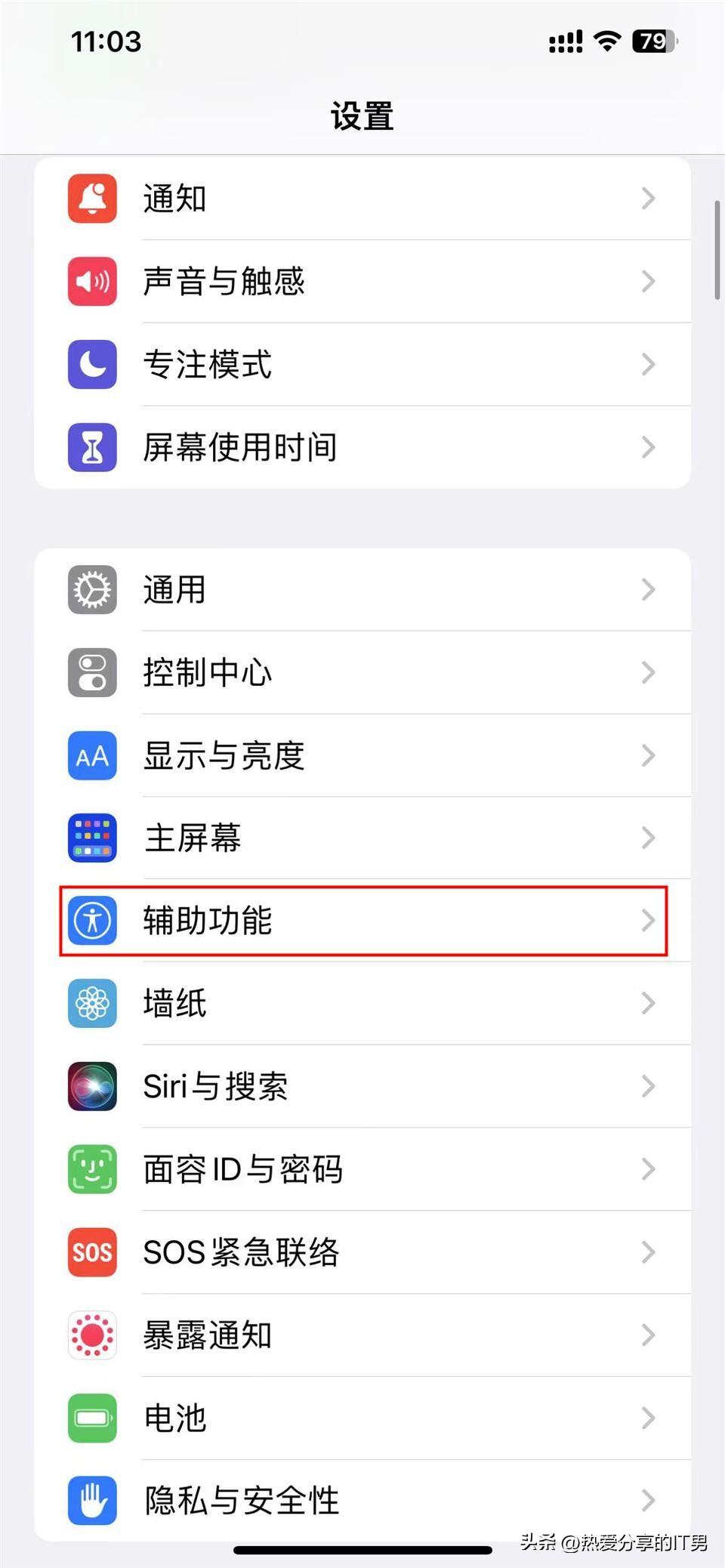
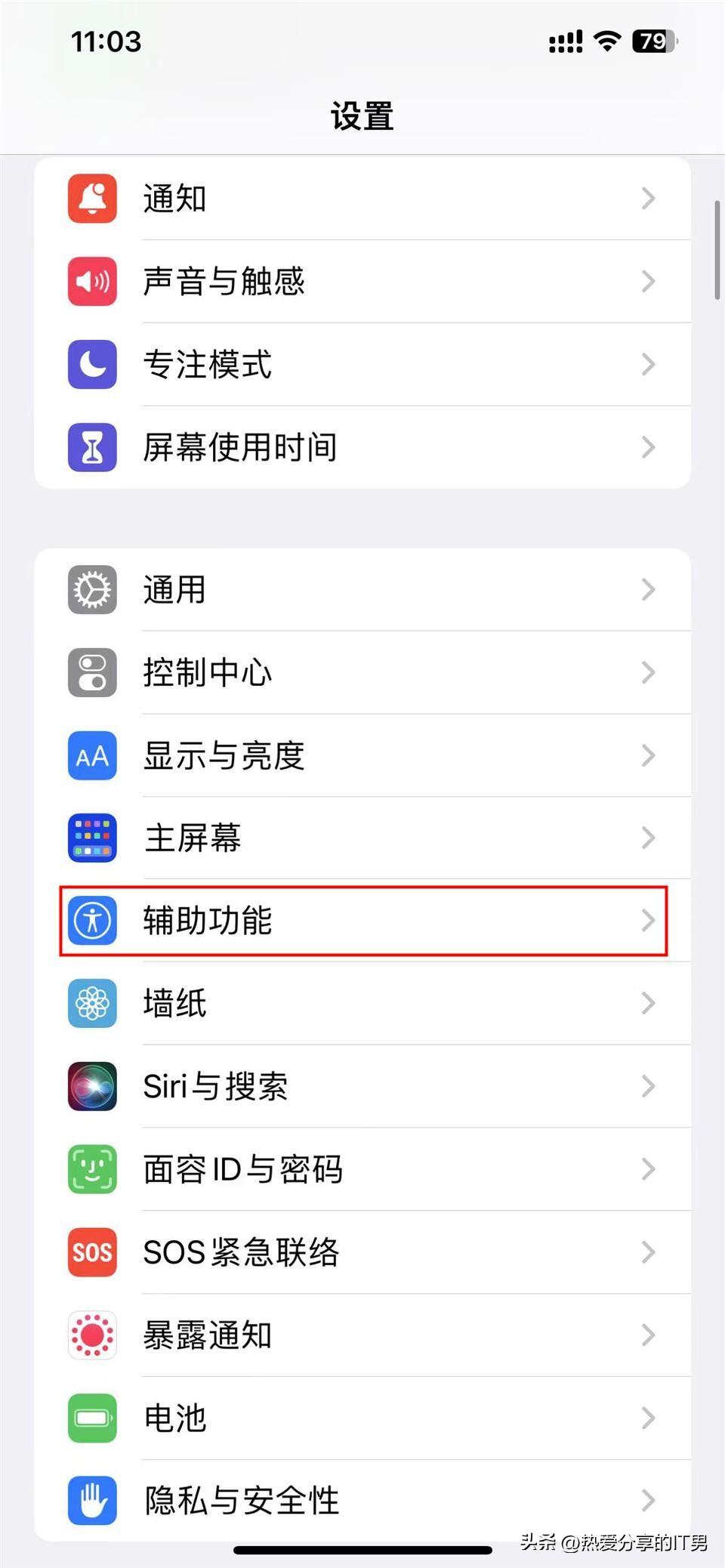
2、在「輔助功能」畫面,上滑找到並輕按「音訊/視覺」。
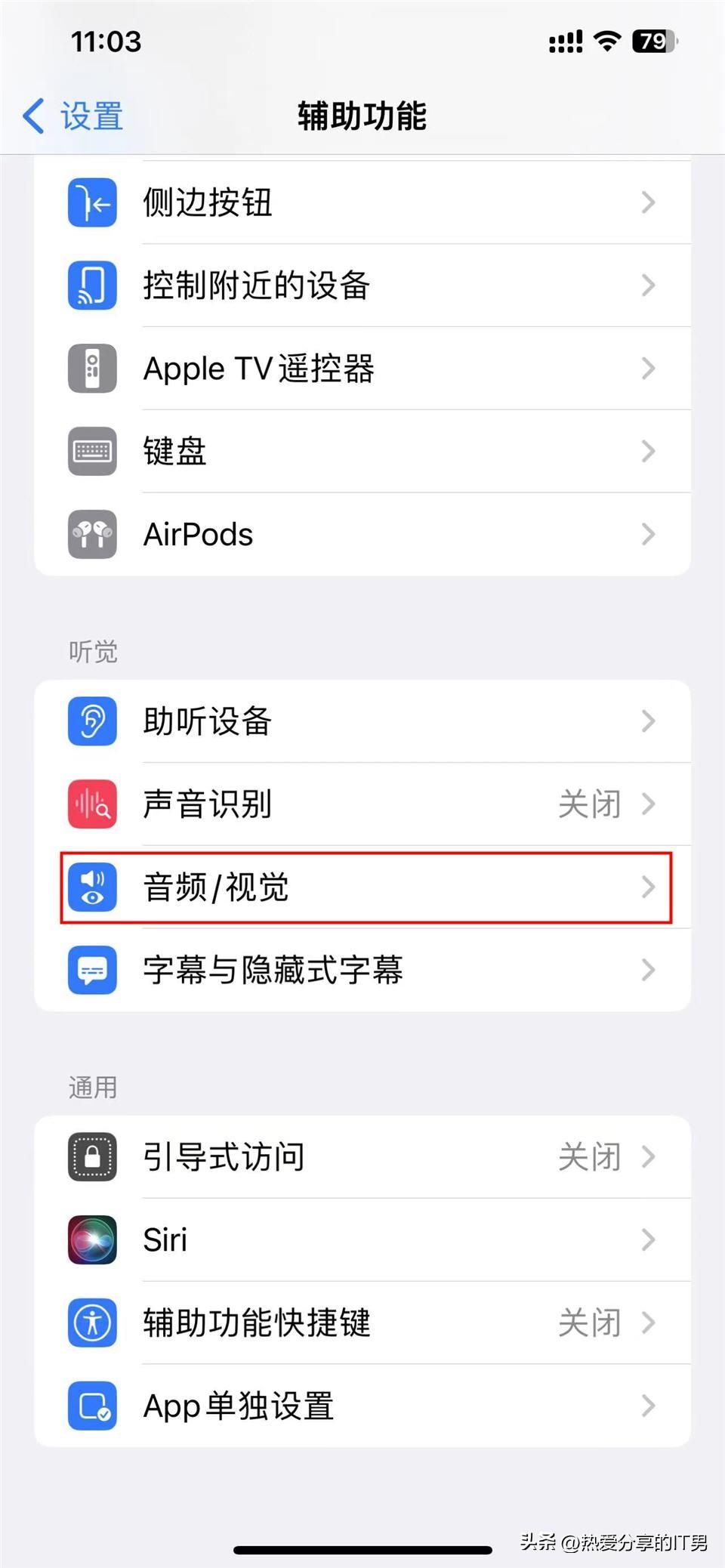
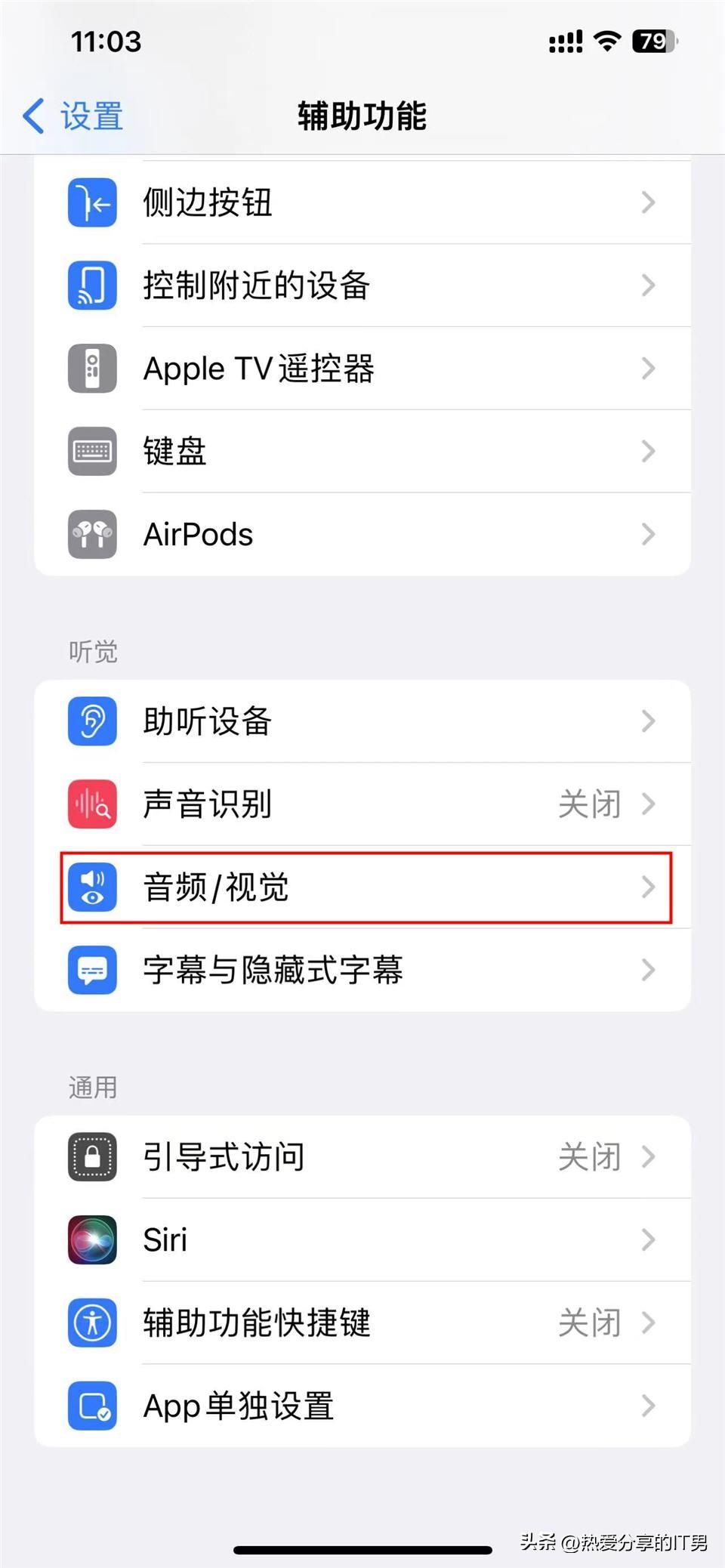
3、在「音訊/視覺」設定畫面,在最底部找到並輕按「LED閃爍以示提醒」。
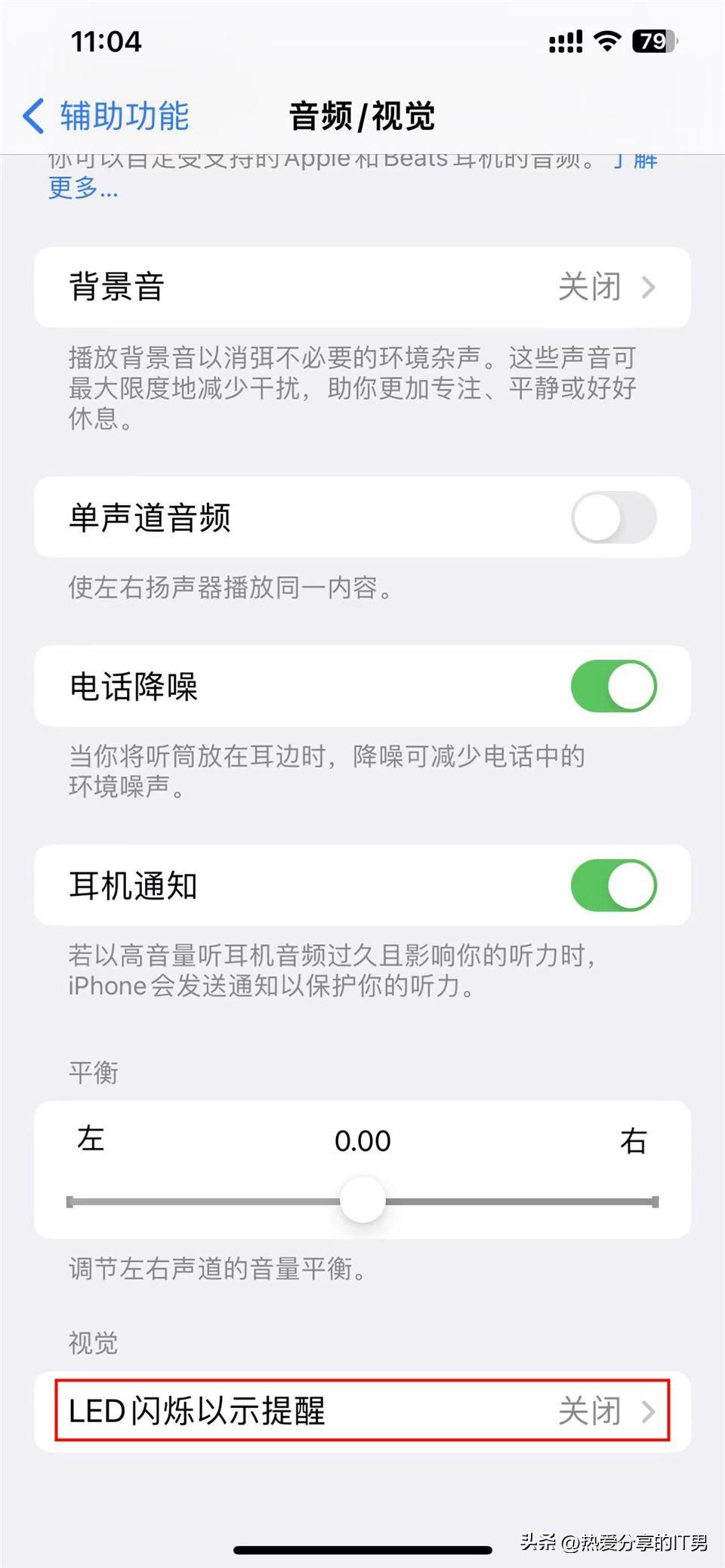
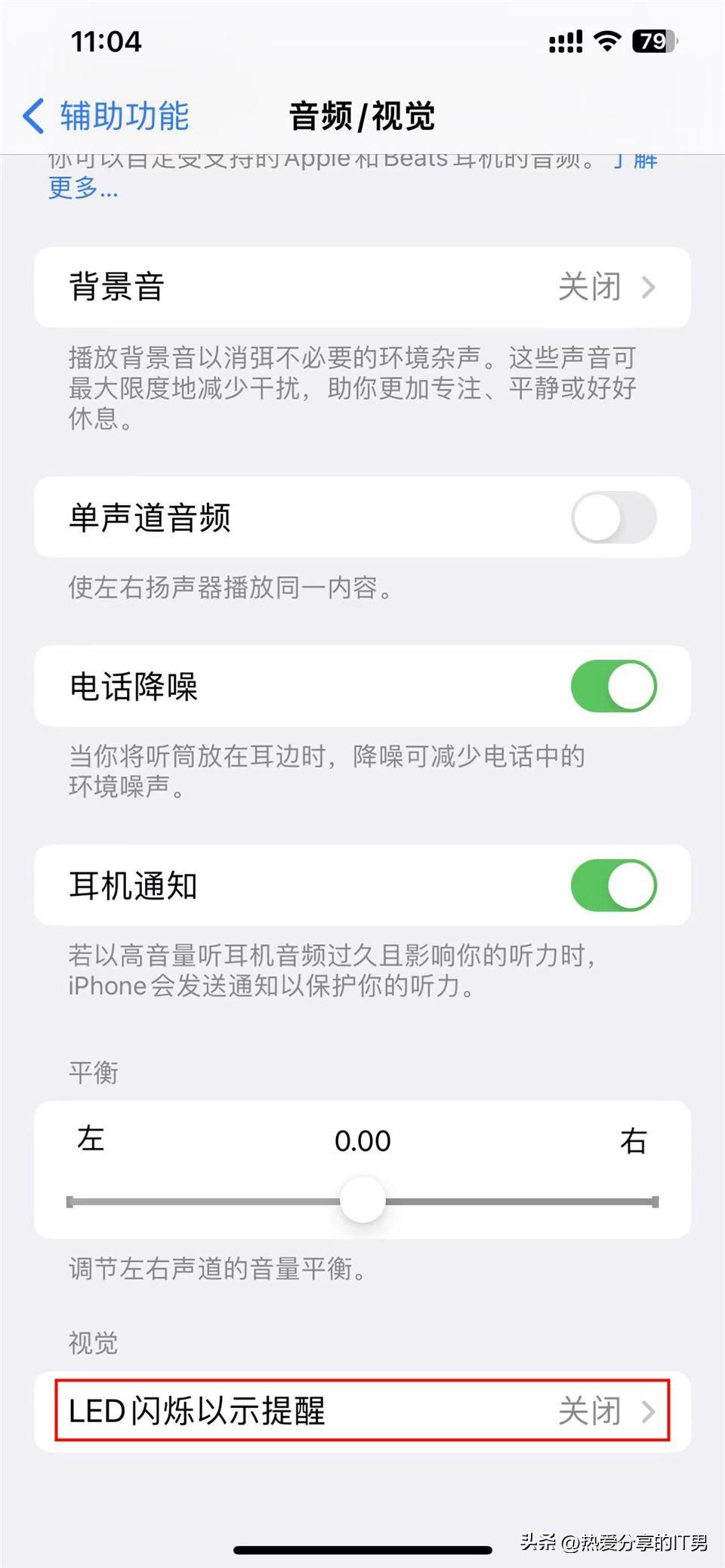
4、在「LED閃爍以示提醒」設定畫面,輕點「LED閃爍以示提醒」、「解鎖時閃爍」和「靜音模式下閃爍」右邊的三個開關以切換到綠色開啟狀態。
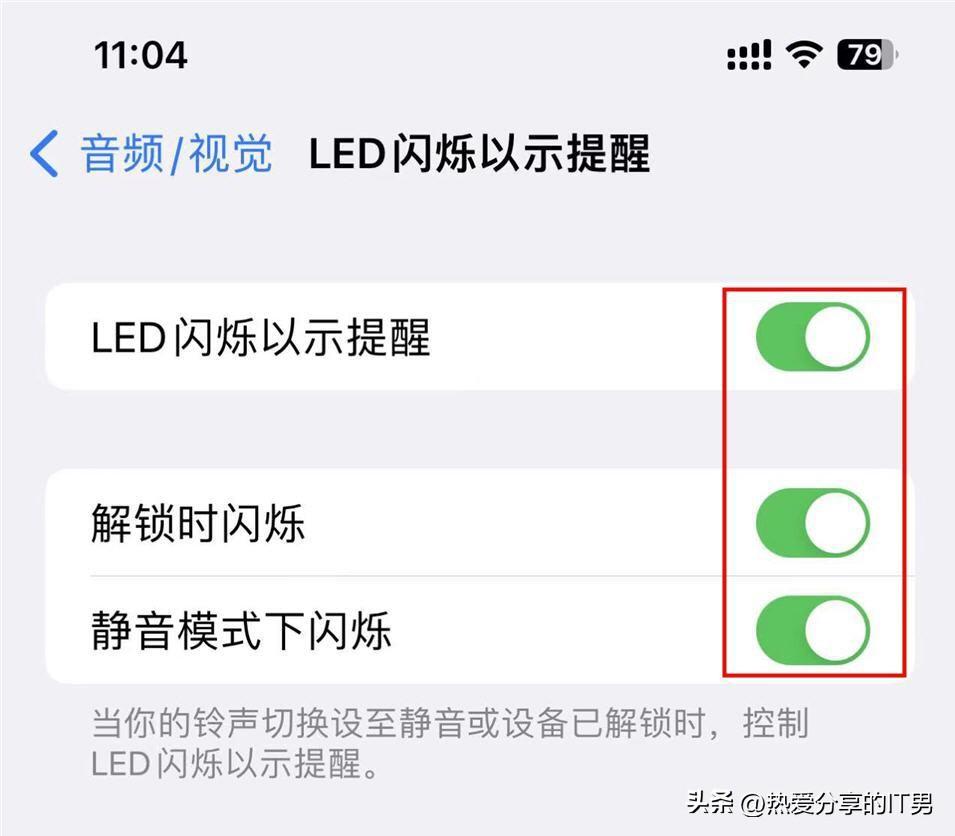
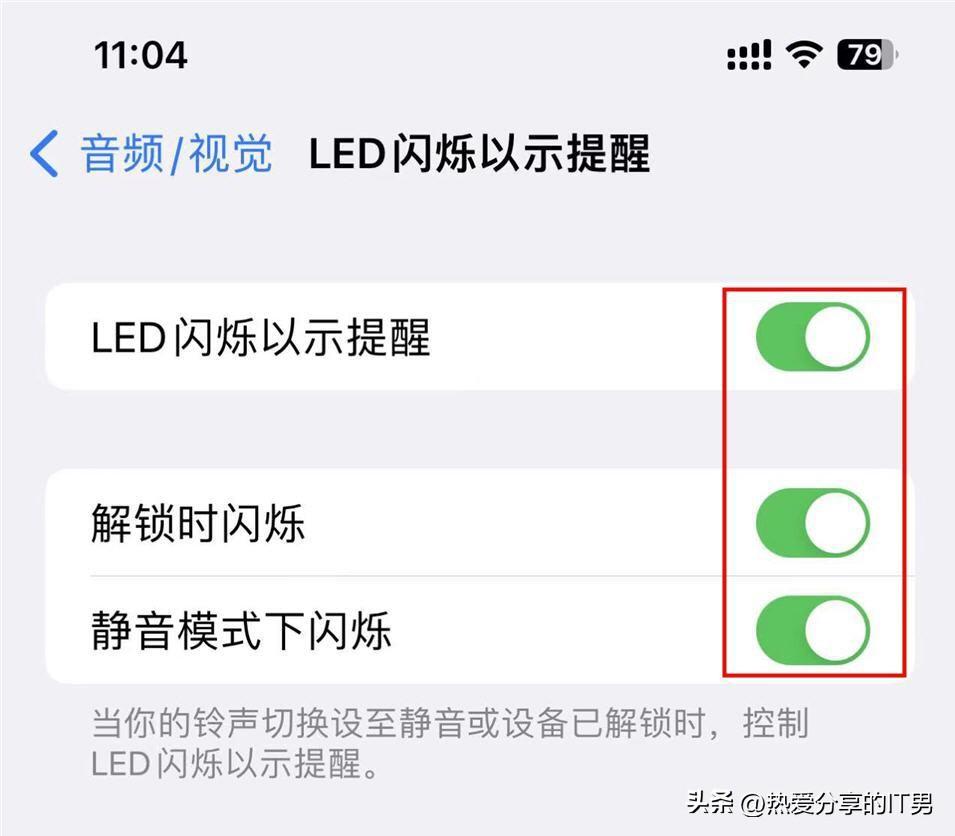
5、以上設定完成後,手機上所有呼叫系統通知的App 都能透過LED閃爍提醒我們有新訊息進來了,當然前提是我們要保證各個App 都要在各自的權限設定中開啟「鎖定畫面」或「橫幅」通知提醒。
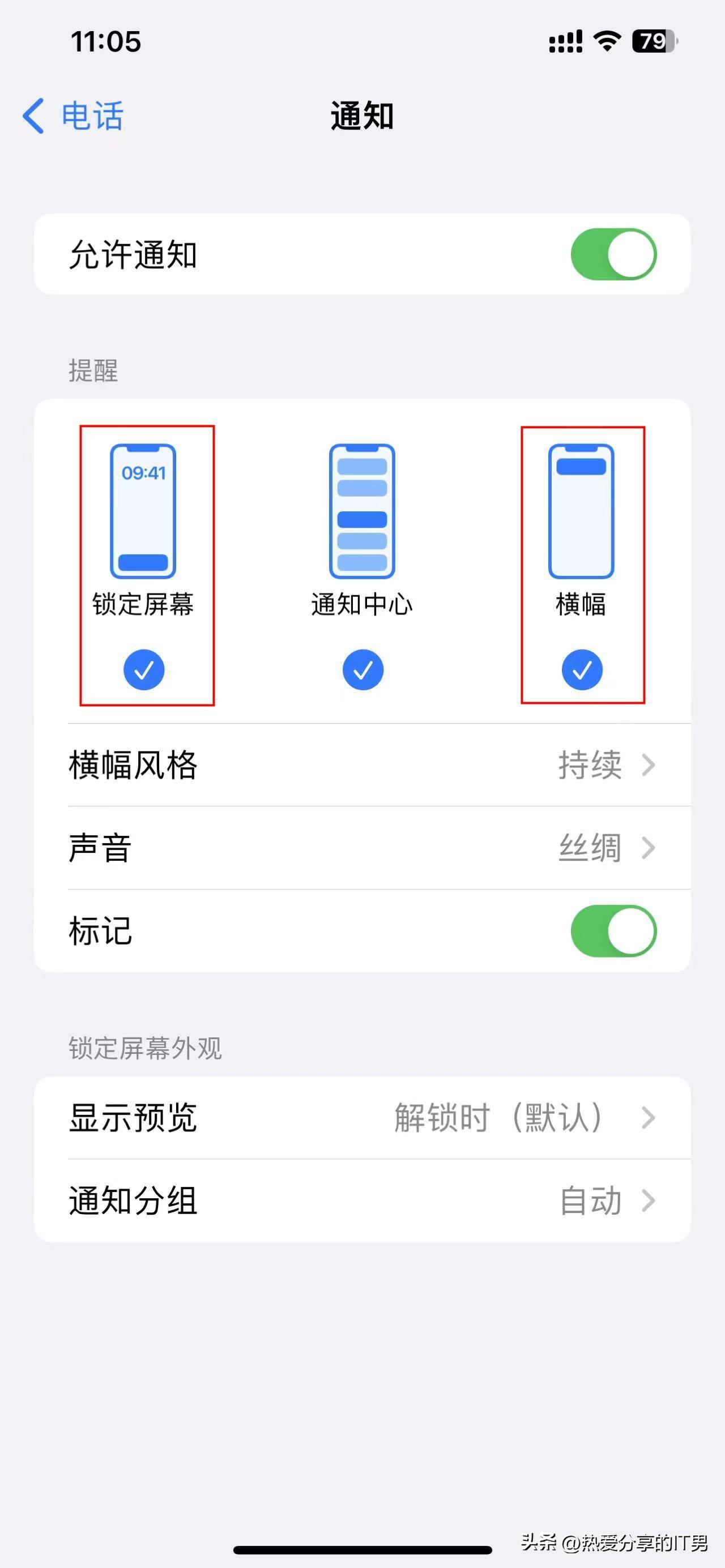
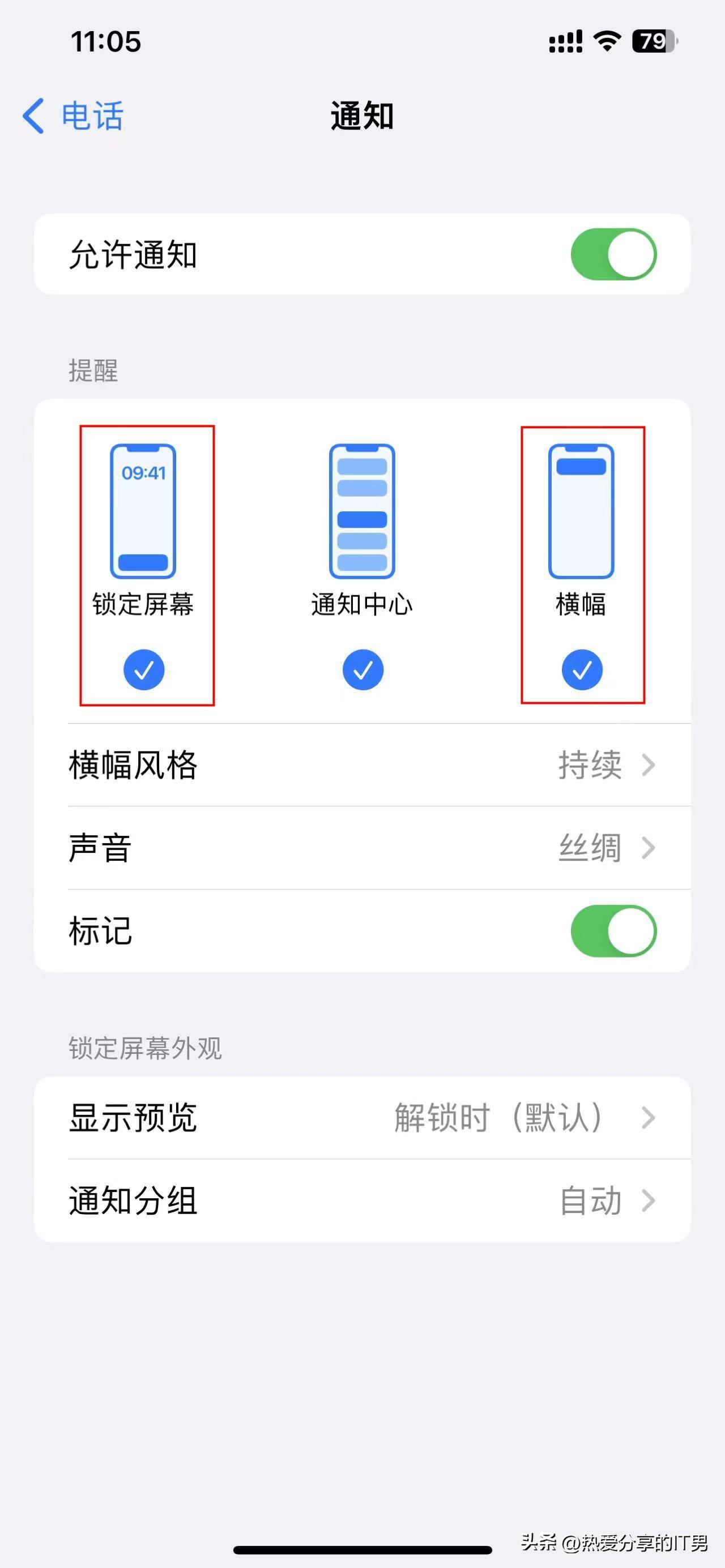
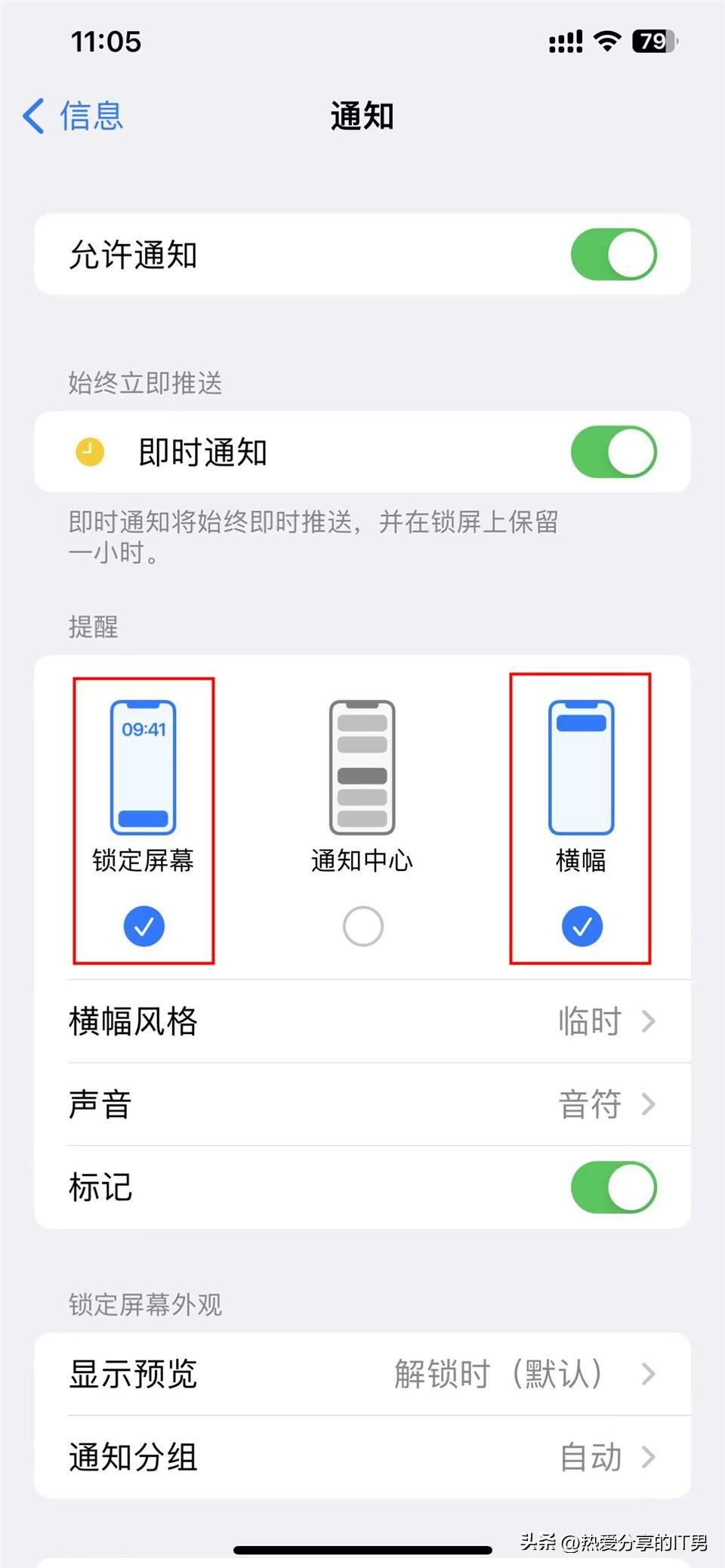
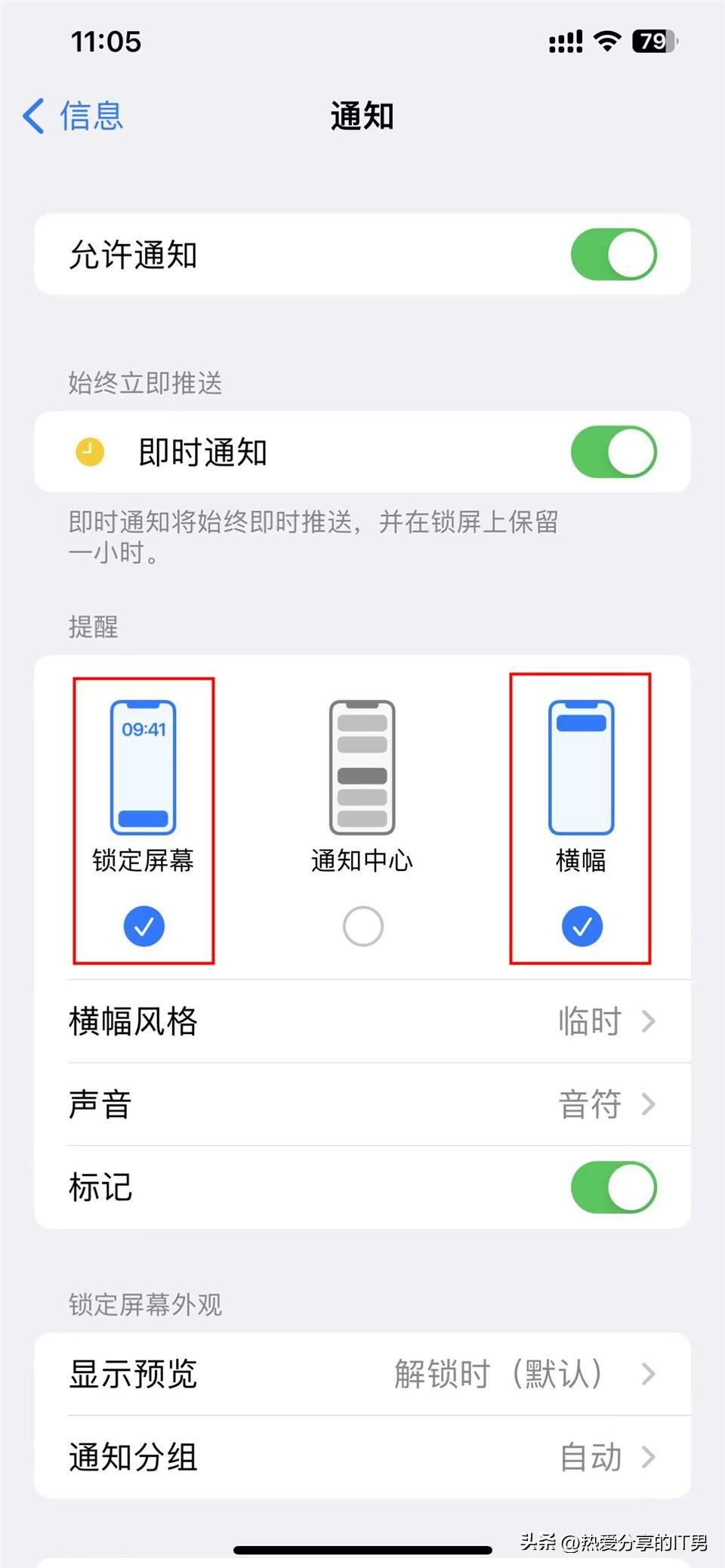
#
不同的訊息進來時LED閃爍方式會有差別,例如有新來電時LED 會一直閃爍提醒,直到我們對來電進行處理(接聽、拒接或靜音)或對方掛斷,而在收到短訊息、微信文字訊息或微信音/視訊通話邀請時,LED 則是以快速閃爍2次來提醒,其它App 的訊息提醒(例如郵件、提醒事項等)也大多是以快速閃爍2次來提醒的。
ok,這篇文章到這裡就結束了哈,希望更多的新手朋友可以得到幫助,看完了,覺得這篇蘋果11來電閃光燈怎麼設定「推薦設定iphone11來電閃光燈步驟」寫的還不錯的話,別忘了點個讚哈!
以上是蘋果11來電閃光燈怎麼設定「建議設定iphone11來電閃光燈步驟」的詳細內容。更多資訊請關注PHP中文網其他相關文章!

